这篇文章主要讲解了“Windows11/10中怎么删除网络文件夹上的Thumbs.db文件”,文中的讲解内容简单清晰,易于学习与理解,下面请大家跟着小编的思路慢慢深入,一起来研究和学习“Windows11/10中怎么删除网络文件夹上的Thumbs.db文件”吧!
Windows 资源管理器在包含视频和图像文件的所有文件夹中创建一个名为Thumbs.db的隐藏系统文件。扩展名db代表数据库。所以Thumbs.db基本上是一个数据库文件,其中包含您正在查看的文件夹中的图像,但图像将是缩略图大小。即使您删除了这些文件,Windows 资源管理器也会再次创建它们。虽然这是增强系统性能和用户体验的一个很好的功能,但是当涉及到网络文件夹时,这可能会产生一些问题。
步骤1:同时按Win + R键,弹出运行对话框。
一旦弹出打开,输入gpedit.msc并按Enter键。
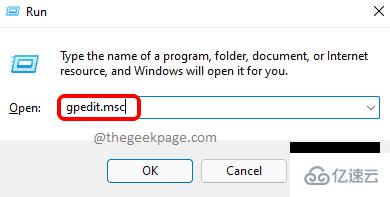
用户配置 --> 管理模板 --> Windows 组件 --> 文件资源管理器进入文件资源管理器文件夹后,在窗口的右侧,您将能够看到名为“关闭隐藏的 thumbs.db 文件中缩略图的缓存”的设置。
双击此条目以编辑其配置。
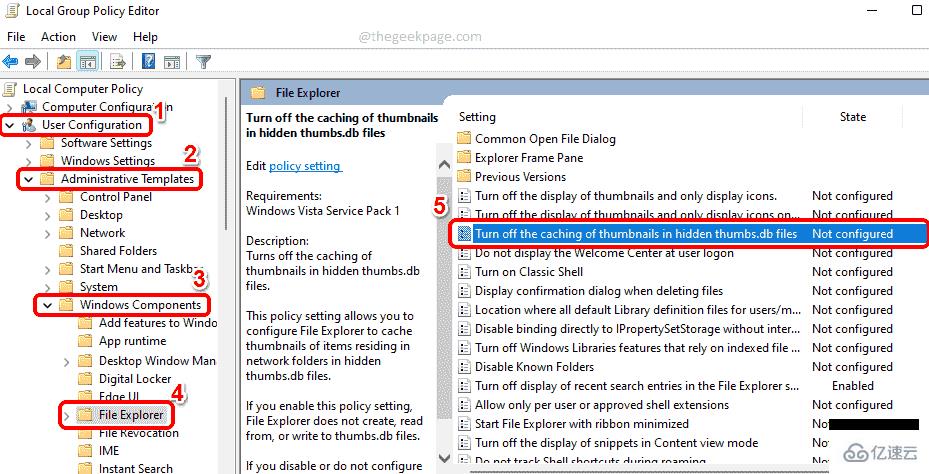
HKEY_CURRENT_USER\Software\Policies\Microsoft\Windows
接下来,右键单击Windows文件夹,单击新建,然后单击密钥选项。
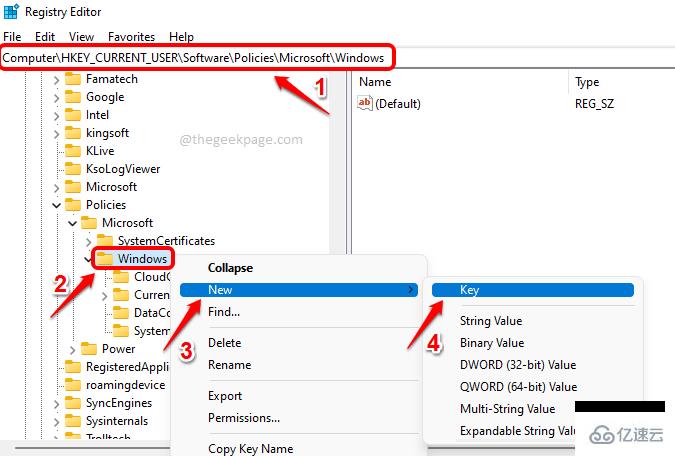
第 3 步: 右键单击新创建的密钥,然后单击重命名选项。
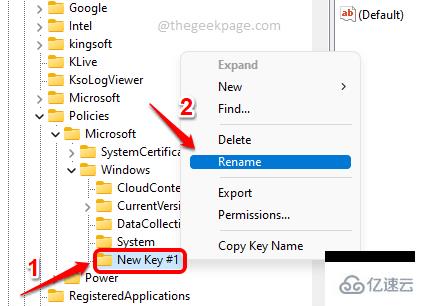
第 4 步:将新创建的密钥命名为Explorer。通过单击确保新创建的Explorer键是选定的键。
现在在窗口的右侧,右键单击空白区域,单击新建,然后单击DWORD (32-bit) Value。
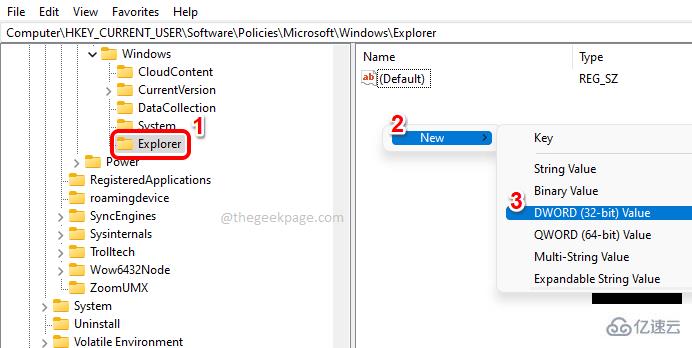
第 5 步:将新创建的值命名为DisableThumbsDBOnNetworkFolders。 您可以通过单击该键,然后按F2键来重命名该键。
当 DWORD 属性窗口打开时,将数值数据字段中的值设置为1,然后单击确定按钮。
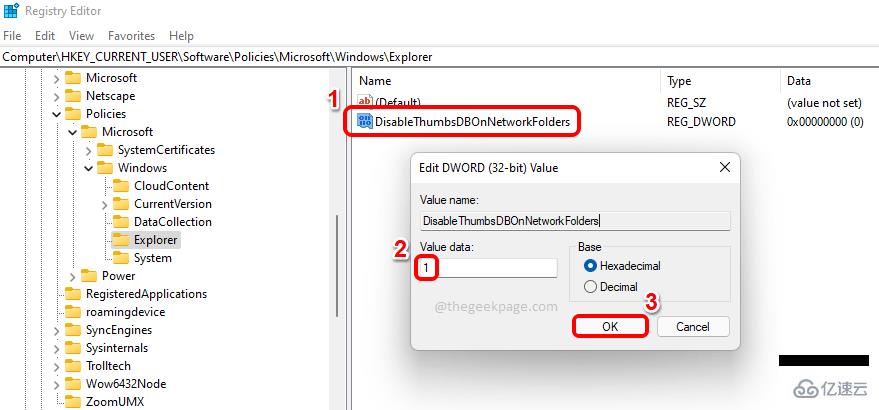
就是这样。不要忘记重新启动计算机以使更改接管。
感谢各位的阅读,以上就是“Windows11/10中怎么删除网络文件夹上的Thumbs.db文件”的内容了,经过本文的学习后,相信大家对Windows11/10中怎么删除网络文件夹上的Thumbs.db文件这一问题有了更深刻的体会,具体使用情况还需要大家实践验证。这里是亿速云,小编将为大家推送更多相关知识点的文章,欢迎关注!
亿速云「云服务器」,即开即用、新一代英特尔至强铂金CPU、三副本存储NVMe SSD云盘,价格低至29元/月。点击查看>>
免责声明:本站发布的内容(图片、视频和文字)以原创、转载和分享为主,文章观点不代表本网站立场,如果涉及侵权请联系站长邮箱:is@yisu.com进行举报,并提供相关证据,一经查实,将立刻删除涉嫌侵权内容。